Erstellen Sie ein globales Variablenziel in Jitterbit Design Studio
Einführung
Eine globale Variable kann in Jitterbit als In-Memory-Ziel konfiguriert werden. Dadurch kann die globale Variable überall dort verwendet werden, wo ein Ziel verwendet werden kann.
Erstellen eines globalen Variablenziels
Sie können ein neues globales Variablenziel einzeln oder innerhalb einer vorhandenen Operation erstellen. Weitere Informationen zur Funktionsweise von Zielen innerhalb von Operationen finden Sie unter Erstellen einer Operation. Einzelheiten zu globalen Variablen finden Sie unter Verwenden von Globalen Variablen.
Erstellen Sie ein neues globales Variablenziel als eigenständiges Ziel
In Ihrem Projekt in Jitterbit Design Studio erstellen Sie ein neues globales Variablenziel mit einer der folgenden Methoden:
-
Gehen Sie zu Datei > Neu > Neues Ziel; oder
-
Klicken Sie im Baum links mit der rechten Maustaste auf Ziele und wählen Sie Neues Ziel; oder
-
Klicken Sie in der oberen Symbolleiste auf das blaue Zielsymbol
 .
.
Wählen Sie im Popup Globale Variable als Typ aus:
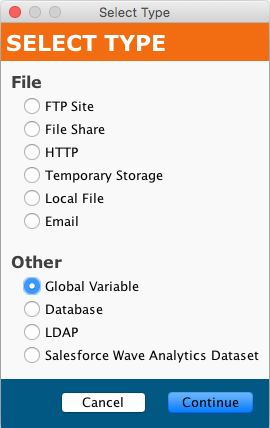
Ihr neues Ziel wird auf der eigenen Tab Neues Ziel im rechten Fensterbereich angezeigt.
Notiz
Wenn Sie mit einer dieser Methoden ein eigenständiges Ziel erstellen, beachten Sie, dass es nicht mit einer Operation verbunden ist. Siehe Verwenden eines vorhandenen globalen Variablenziels in einer vorhandenen Operation unten, um das neue Ziel zu verwenden.
Erstellen eines neuen globalen Variablenziels in einer vorhandenen Operation
Ein Ziel wird normalerweise standardmäßig erstellt, wenn Sie eine neue Operation erstellen. (Die Ausnahme ist eine Operation, die nur aus einem Script besteht.) Bei einer vorhandenen Operation können Sie den Typ ihres Ziels wie folgt angeben:
-
Doppelklicken Sie auf das Zielsymbol. Wählen Sie im Popup Neues Ziel erstellen aus. oder
-
Klicken Sie mit der rechten Maustaste auf das Zielsymbol und wählen Sie Neues Ziel erstellen.
Wählen Sie im angezeigten Konfigurationsbildschirm im Dropdown-Menü Typ die Option Globale Variable aus, wie oben gezeigt.
Verwenden eines vorhandenen globalen Variablenziels in einer vorhandenen Operation
Um ein vorhandenes globales Variablenziel in einer vorhandenen Operation mit einem Ziel zu verwenden, können Sie es auf eine der folgenden Arten festlegen:
-
Doppelklicken Sie während des Operation auf das Zielsymbol und wählen Sie im angezeigten Popup das gewünschte globale Variablenziel aus der Liste aus. oder
-
Klicken Sie während des Operation mit der rechten Maustaste auf das Zielsymbol, wählen Sie Vorhandenes Ziel auswählen und wählen Sie im daraufhin angezeigten Popup das gewünschte globale Variablenziel aus der Liste aus. oder
-
Ziehen Sie das gewünschte globale Variablenziel aus dem Baum auf der linken Seite und legen Sie es auf dem vorhandenen Zielsymbol der Operation ab.
Konfigurieren eines globalen Variablenziels
Nachdem Sie ein globales Variablenziel erstellt haben, wird der Konfigurationsbildschirm in der Hauptansicht von Design Studio geöffnet. Sie können jederzeit zum Konfigurationsbildschirm zurückkehren, indem Sie in der Operation auf das Zielsymbol doppelklicken oder im Baum links auf das Ziel doppelklicken.
Der Konfigurationsbildschirm sieht ungefähr wie dieses Beispiel aus:
![]()
-
Name: Geben Sie einen geeigneten, eindeutigen Namen für die Quelle ein.
-
Typ: Wählen Sie im Dropdown-Menü Globale Variable aus, falls diese nicht bereits angegeben ist.
-
Globale Variable:
-
Variable: Geben Sie den Namen der globalen Variable ein, die Sie verwenden möchten; entweder einen Namen für eine neue globale Variable oder den Namen einer vorhandenen globalen Variable. Wenn ein neuer Name eingegeben wird, wird die globale Variable automatisch erstellt.
- Um eine Liste der vorhandenen globalen Variablen anzuzeigen, doppelklicken Sie entweder in den Feldeingabebereich oder geben Sie eine einzelne öffnende eckige Klammer (
[). Sie können dann eine der vorhandenen globalen Variablen auswählen. - Ab Harmony Version 8.22.0 können in diesem Feld globale Variablennamen mit oder ohne eckige Klammern angegeben werden.
- Um eine Liste der vorhandenen globalen Variablen anzuzeigen, doppelklicken Sie entweder in den Feldeingabebereich oder geben Sie eine einzelne öffnende eckige Klammer (
-
An Daten anhängen: Wenn aktiviert, werden die Daten an den Wert der vorhandenen Zielvariable angehängt, anstatt ihren Wert zu überschreiben.
-
Zeilenendetyp: Gibt an, wie Jitterbit beim Schreiben in ein Ziel Zeilenumbrüche schreibt. Zeilenendezeichen in den Daten werden nicht konvertiert. Verfügbare Optionen:
- Standard: Standardzeilenendezeichen für die Plattform, auf der der Agent ausgeführt wird.
- Windows: CRLF (ASCII 13 und ASCII 10)
- Unix: LF (ASCII 10)
-
-
Verbindung testen: Durch Klicken auf
 -Schaltfläche testet das Ziel für die globale Variable. Der Test schlägt fehl, wenn die Variable nicht im Speicher des Agenten erstellt werden kann. Dies kann passieren, wenn der Agent nicht erreichbar ist oder der Variablenname fehlt.
-Schaltfläche testet das Ziel für die globale Variable. Der Test schlägt fehl, wenn die Variable nicht im Speicher des Agenten erstellt werden kann. Dies kann passieren, wenn der Agent nicht erreichbar ist oder der Variablenname fehlt. -
Klicken Sie entweder in der Hauptsymbolleiste oder in der Symbolleiste des Ziels auf die Schaltfläche Speichern, um die Konfiguration zu speichern.
Tipp
Wenn Sie neue globale Variablen erstellen, stellen Sie dem globalen Variablennamen ein Präfix voran, damit er später leicht nachgeschlagen werden kann. Beispiel: Für eine globale Variable wie org.api.response, da es mit dem Präfix org ist es einfacher zu finden mit anderen verwandten globalen Variablen, die auch die org Präfix.